在电脑使用过程中,随着时间的推移,内存占用过大会导致电脑运行卡顿,从而影响使用体验。针对这一问题,php小编小新特此整理了一份详细的内存清理步骤指南。阅读本文,即可了解如何释放内存占用,优化电脑运行效率,让您的设备在任何时候都保持顺畅运行。
具体步骤:
1、首先我们点击桌面下方的开始菜单图标,然后选择设置选项。
2、接着我们在系统里找到存储选项,点击进去。
3、进入存储界面后,我们找到临时文件,点击进去准备清理。
4、我们能够在这里看到这些临时文件占用的空间,点击删除文件即可释放这些空间。
5、最后我们只需等待电脑清理完毕就可以了。
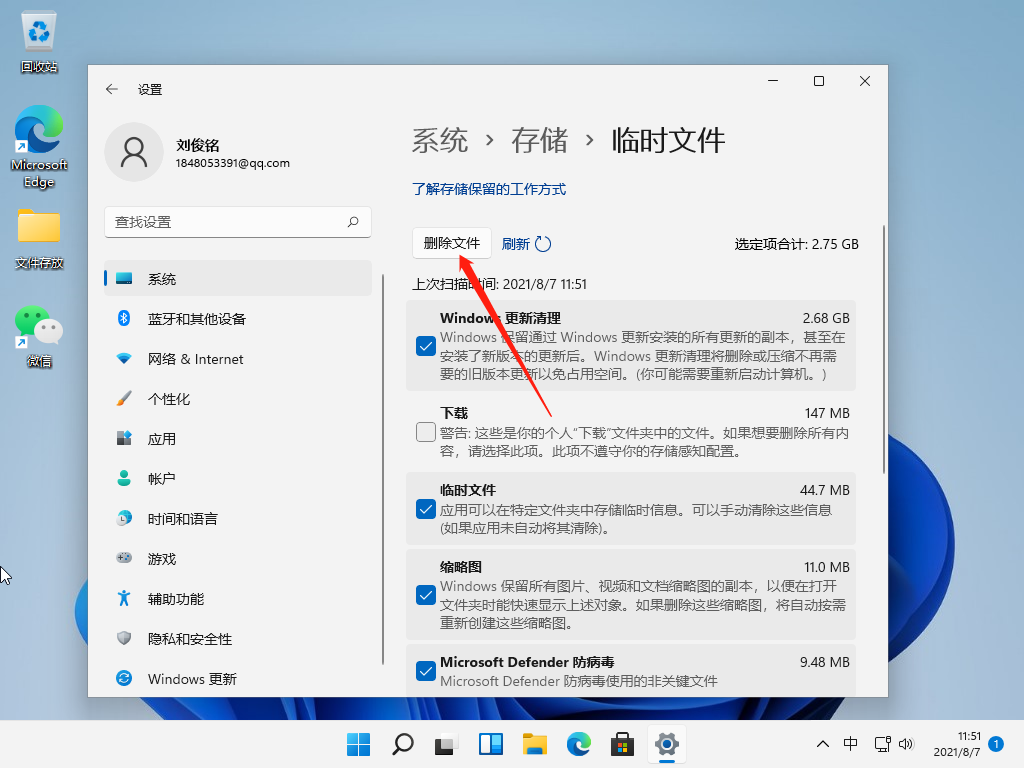
以上就是Win11怎么清理运行内存 Win11清理运行内存的步骤的详细内容,更多请关注本网内其它相关文章!













 浙公网安备33010502006705号
浙公网安备33010502006705号